iPad パソコン
レストランボードに登録された顧客情報の詳細を確認する事ができます。
顧客詳細情報の確認方法について
顧客の詳細情報の確認方法について説明します。
※サイドメニュー>「設定」をタッチ>「顧客台帳」をタッチ>「顧客台帳」画面
1.「顧客詳細」画面を表示する
「顧客台帳」画面で顧客を検索し、確認したい顧客をタッチします。
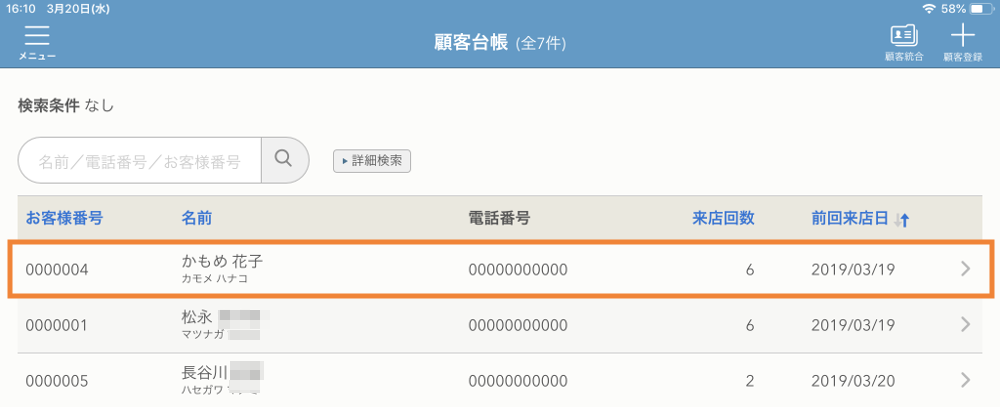
2.顧客の詳細情報を表示する
「顧客詳細」画面で顧客の詳細情報を確認することができます。
「変更する」をタッチすると、登録されている顧客情報を変更する事ができます。
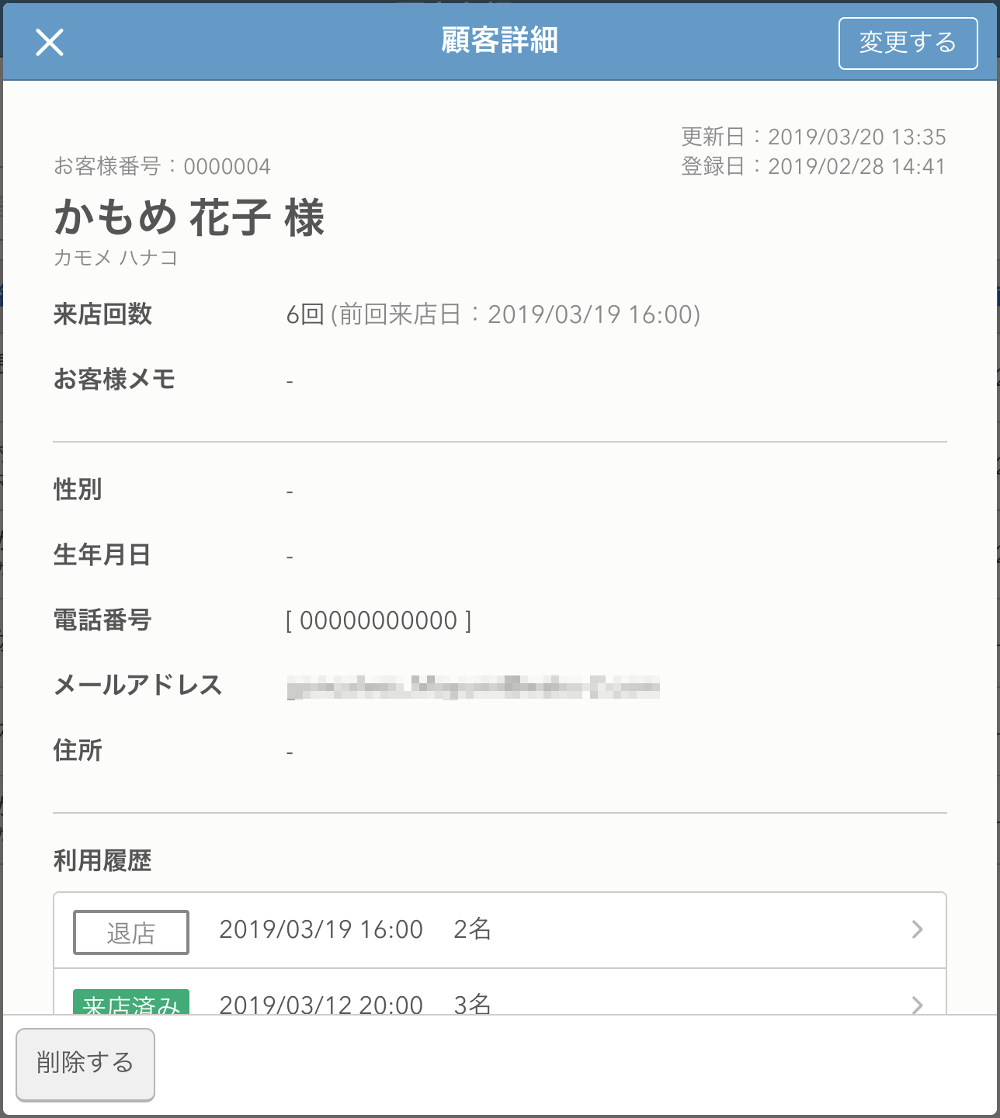
「顧客詳細」画面では以下の項目を確認することができます。
| 更新日 | 顧客情報を最後に更新した日時が表示されます。 |
| 登録日 | 顧客情報を登録した日時が表示されます。 |
| お客様番号 | 顧客情報に登録したお客様番号が表示されます。 |
| 名前 | 顧客情報に登録した氏名が表示されます。 |
| お客様メモ | 顧客情報に登録したお客様メモが表示されます。 |
| 性別 | 顧客情報に登録した性別が表示されます。 |
| 生年月日 | 顧客情報に登録した生年月日が表示されます。 |
| 電話番号 | 顧客情報に登録した電話番号が表示されます。 |
| メールアドレス | 顧客情報に登録したメールアドレスが表示されます。 メールアドレス1 / メールアドレス2どちらも表示されます。 |
| 外部サービス経由メールアドレス | ホットペッパーグルメなど他のサービスで登録されたメールアドレスがある場合に表示されます。 |
| マイページ配信 | ホットペッパーグルメのマイページへの配信情報がある場合に表示されます。 |
| 住所 | 顧客情報に登録した住所が表示されます。 |
| 利用履歴 | 予約の履歴が表示されます。 「利用履歴」をタッチすると「利用履歴詳細」画面が表示され、予約時のコースやキーワードなどを確認することができます。 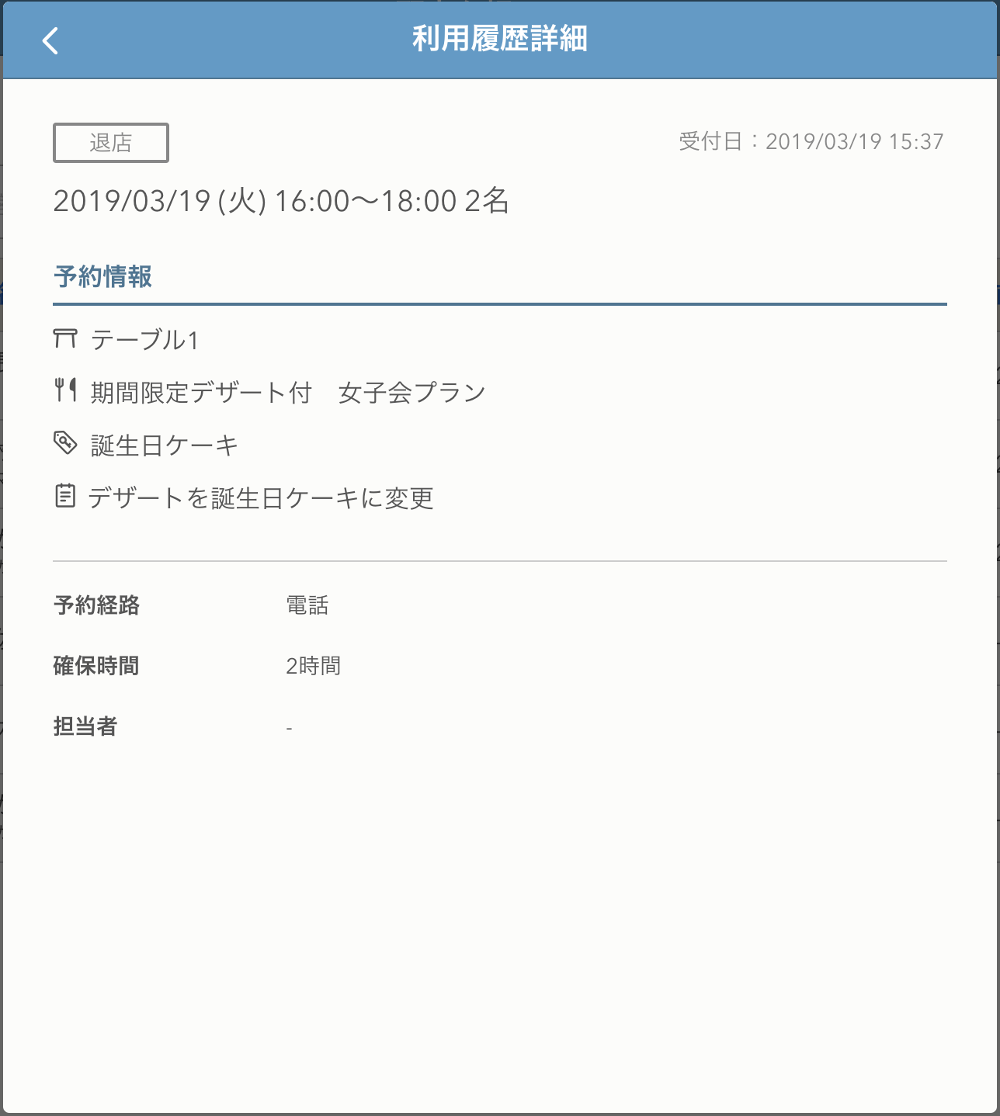
|